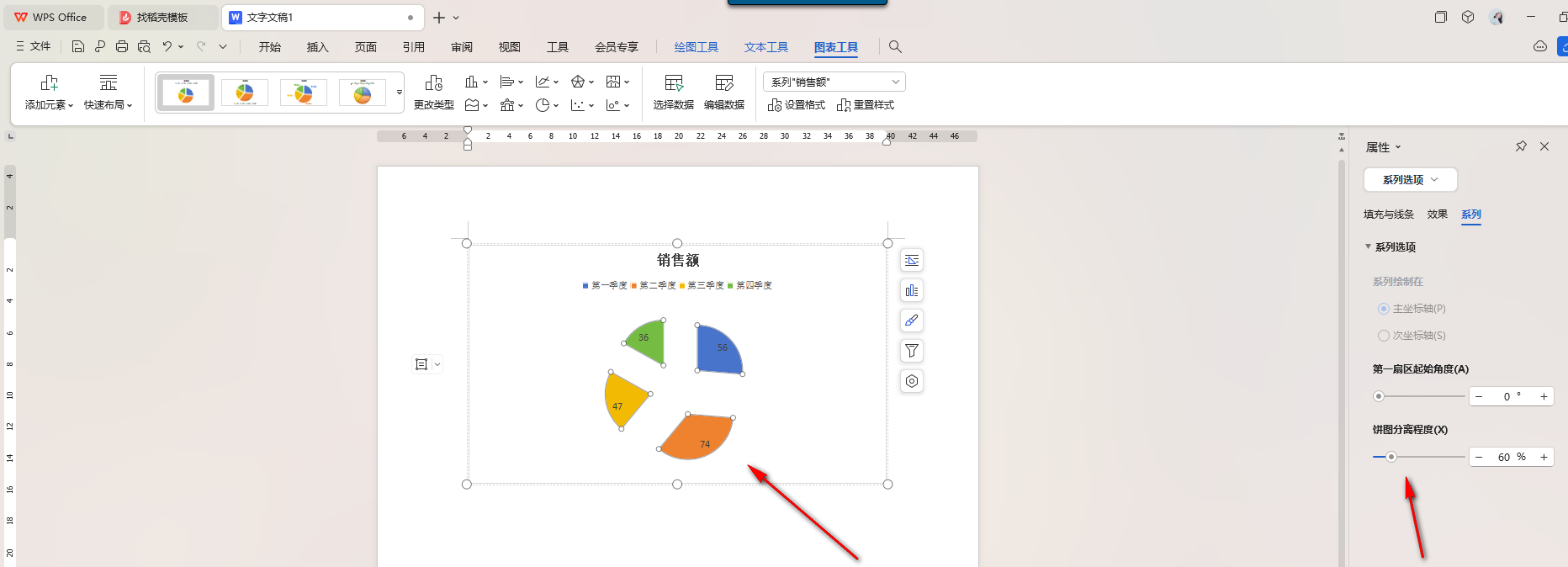WPS如何制作分离饼图 WPS文档制作分离饼图的方法
相信大家在wps中都有制作图表的经验,不管是在excel表格中还是在word文档中,那么我们都是可以对图表进行制作的,你可以选择的图表类型是多种多样的,操作起来也十分的简单,比如当你在文档中插入了饼图之后,想要将饼图设置成分离式的饼图样式,但是一般我们插入的饼图都是合成式的,想要将合成式的饼图进行分离的话,那么就需要打开设置系列格式属性窗口进行操作,下方是关于如何使用WPS Word文档制作分离式的饼图的具体操作方法,如果你需要的情况下可以看看方法教程,希望对大家有所帮助。
WPS文档制作分离饼图的方法
1.首先,我们需要进入到文档页面中,点击【插入】-【图表】。
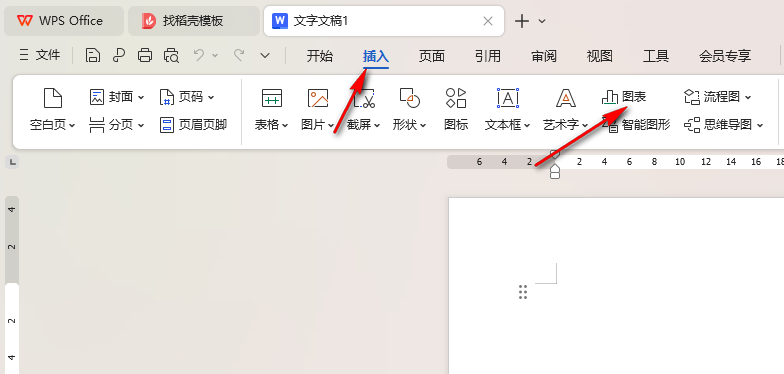
2.这时,即可在页面上弹出一个图表窗口,选择【饼图】,然后在右侧的页面上选择自己喜欢的饼图样式插入。

3.当你插入好饼图之后,还可以点击【编辑数据】按钮进入到Excel表格中进行数据的编辑。
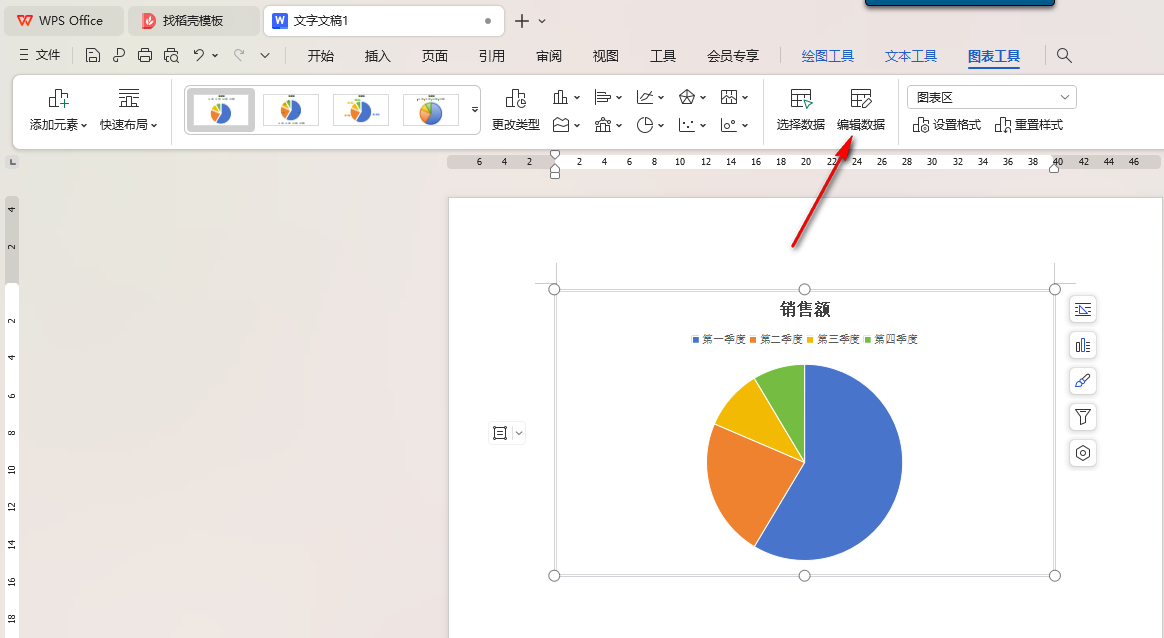
4.完成数据编辑之后,点击旁边的图标,将【数据标签】点击勾选上,即可显示对应的数据。
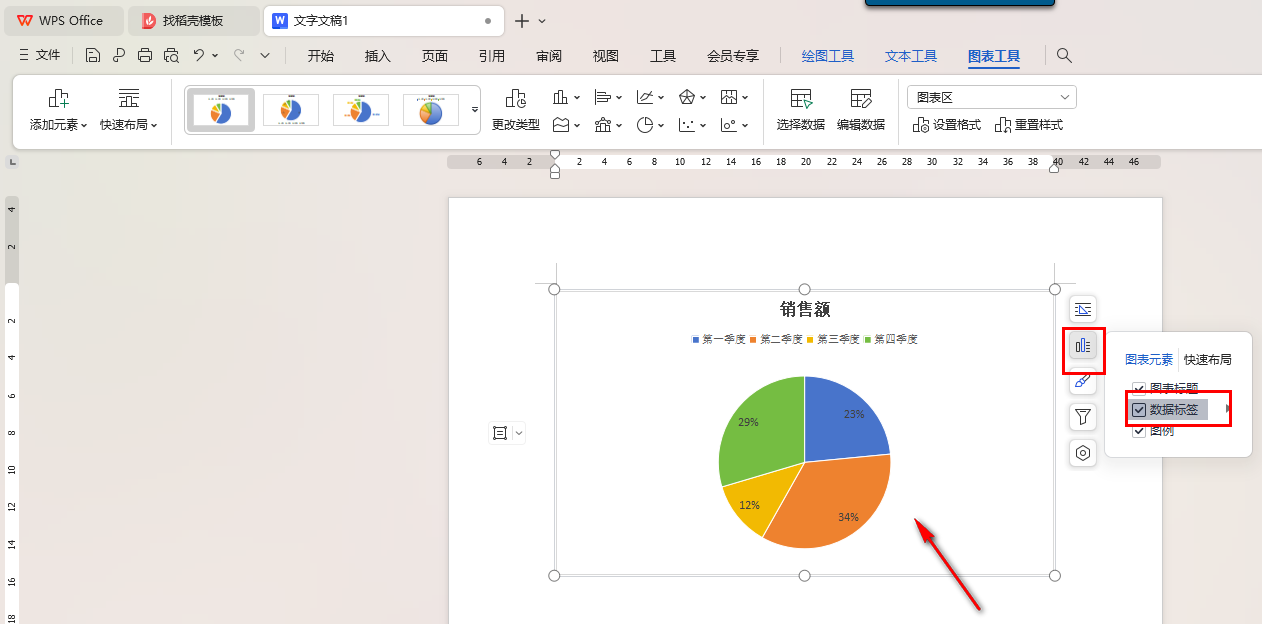
5.之后将中间的饼图选中,再进行右键点击一下,即可弹出一个下拉选项,将其中的【设置数据系列格式】选项进行点击。
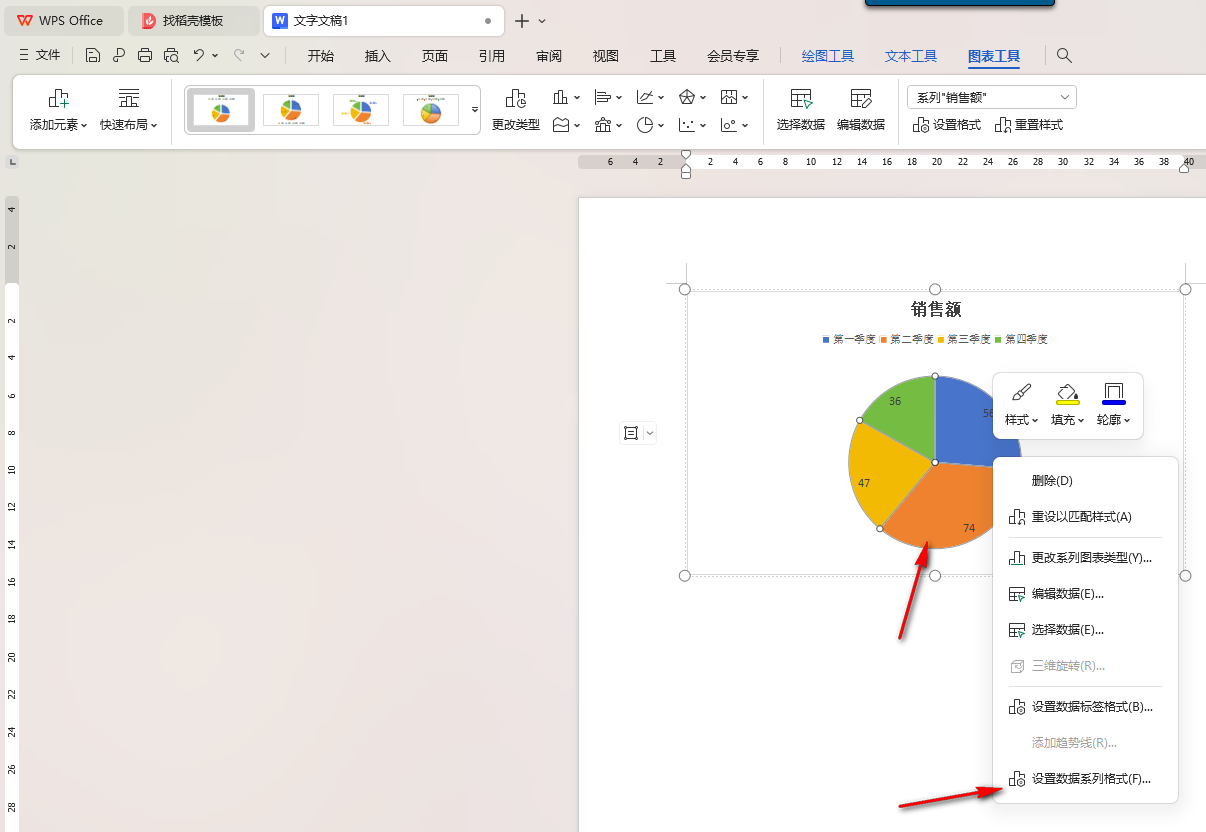
6.之后,我们在右侧的页面上直接使用鼠标左键将饼图分离程度的滑动条向右移动,那么饼图的分离状更加的明显,如图所示。